¿Splashtop no funciona? Esto es lo que debes hacer:
Splashtop es un software de acceso remoto y soporte técnico desarrollado por Splashtop Inc. Esta herramienta permite acceder, controlar y gestionar ordenadores a distancia desde otro ordenador o dispositivo móvil. Es muy útil tanto para particulares como para empresas que necesitan ofrecer soporte IT a sus clientes, acceder a archivos de forma remota para presentaciones, entre otros usos.
Aunque Splashtop cuenta con funciones y ventajas destacadas, en ocasiones puede presentar fallos como lentitud, errores de conexión u otros problemas. Esto supone un gran desafío durante una sesión remota en curso y puede generar frustración, especialmente cuando se presta asistencia técnica o se está resolviendo una incidencia.
Muchos usuarios de Splashtop han informado de errores como:
• “Splashtop no funciona”
• “Splashtop no se conecta”
• “Pantalla negra en Splashtop”
• “La sesión de Splashtop se queda cargando”
Así que, si tú también estás experimentando alguno de estos fallos y buscas una solución eficaz, en esta guía de resolución de problemas de Splashtop hemos recopilado varias formas de solucionarlos y ayudarte a disfrutar de sesiones de acceso remoto fluidas. Pero antes, veamos algunos de los problemas más comunes que puedes encontrar con Splashtop.
Problema 1: Conexiones interrumpidas en Splashtop
La conexión de Splashtop puede caerse de forma inesperada, sin mostrar ningún mensaje de error. Por ejemplo, si el ancho de banda de la red es insuficiente, es probable que se produzcan desconexiones repentinas. Como resultado, la sesión remota se interrumpirá o la pantalla no cargará correctamente.
Causas del problema:
• Conexión a internet inestable
• Ancho de banda insuficiente
• Configuración de sesión remota no optimizada para redes lentas
• Señal Wi-Fi débil
• Congestión en la red
Cómo solucionar las desconexiones inesperadas en Splashtop
Para solucionar este problema, debes ajustar la configuración de calidad de imagen de Splashtop en tu ordenador. De este modo, incluso con una conectividad débil, la herramienta se ajustará automáticamente y no interrumpirá la sesión remota.
-
Abre los ajustes de Splashtop
-
Ve a la pestaña General
-
Activa la opción “Reducir la calidad de visualización cuando la red sea lenta”
-
Activa también “Mostrar fondo de escritorio en color sólido en el ordenador remoto”
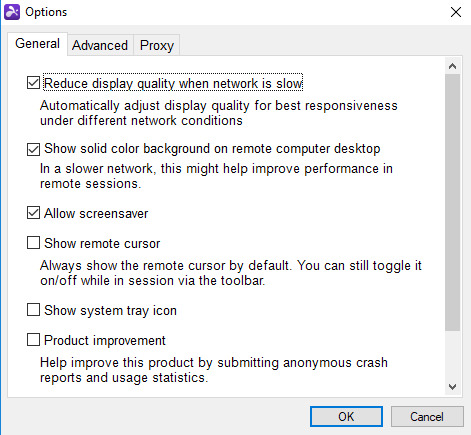
Esto debería solucionar el problema. Ahora, vuelve a iniciar la conexión para comprobar que todo funciona correctamente.
Problema 2: Splashtop no se conecta tras una actualización de Windows 10
Mensaje de error:
“No hay conexión con el servidor de Splashtop después de la actualización de Windows 10 KB4056892.”
Causas del problema:
• Después de la actualización de Windows, ciertos ajustes de seguridad o del cortafuegos podrían bloquear la comunicación.
• La actualización puede haber modificado configuraciones de red o SSL que impiden la conexión.
Cómo solucionar el problema de conexión en Splashtop
Hay 3 métodos para resolver los errores de conexión en Splashtop:
Solución 1: Asegúrate de que los servidores de Splashtop tengan acceso
Permite el acceso a los dominios “.api.splashtop.com<” y “.relay.splashtop.com” a través de la configuración de tu cortafuegos.
Solución 2: Verifica la conexión con la herramienta de comprobación de Splashtop
-
Accede a la web de diagnóstico de Splashtop.
-
Ejecuta la herramienta para comprobar si los parámetros de conexión son correctos.
Solución 3: Permite paquetes no SSL a través del puerto 443
-
Abre el Firewall de Windows con seguridad avanzada.
-
Dirígete a “Reglas de entrada” y crea una nueva regla.
-
Selecciona “Puerto” e introduce 443. Luego haz clic en “Permitir la conexión”.
Problema 3: No se puede acceder a los servidores de Splashtop
Mensaje de error:
“No se puede conectar con los servidores de Splashtop” o “No se puede contactar con los servidores relay de Splashtop.”
Causas del problema:
• Conexión a internet deficiente
• Puertos o dominios bloqueados en el cortafuegos
• El antivirus bloquea procesos esenciales de Splashtop
Cómo solucionar el problema cuando no puedes conectar con los servidores de Splashtop
Aquí tienes 4 soluciones que puedes probar si el cliente de Splashtop no logra conectarse a sus servidores:
Solución 1: Comprueba tu conexión a internet
Primero, asegúrate de que tu conexión a internet sea estable.
-
Abre Configuración de Windows.
-
Selecciona Red e Internet > Estado.
-
Ejecuta el solucionador de problemas de red. Esto identificará y corregirá problemas de conectividad.
Intenta reconectar con Splashtop. Si el error persiste, pasa a las siguientes soluciones.
Solución 2: Asegúrate de que los dominios del servidor sean accesibles
Comprueba si puedes acceder a estos dominios:
• st2.api.splashtop.com
• st2-relay.api.splashtop.com
• *.api.splashtop.com (comodín)
• *.relay.splashtop.com (comodín)
• amazonaws.com (los servidores de Splashtop están alojados en AWS)
Si alguno no es accesible, habilita el acceso al dominio correspondiente. Intenta conectarte de nuevo a Splashtop.
Solución 3: Permite tráfico a través del puerto 443
-
Abre el Firewall de Windows.
-
Verifica si el puerto 443 está abierto.
Si no lo está, actívalo para permitir tráfico a través de él.
Solución 4: Revisa la configuración del cortafuegos y antivirus
Algunos parámetros del antivirus o del cortafuegos pueden bloquear procesos clave de Splashtop. Para desbloquearlos:
-
En tu cortafuegos, permite los siguientes procesos de Splashtop:
• SRManager.exe
• SRFeature.exe -
Comprueba también que tu software antivirus no esté bloqueando estos procesos. Si es así, añádelos a la lista de exclusiones.
Problema 4: No se pueden usar varios monitores en Splashtop
Mientras usas Splashtop, puedes encontrarte con una situación en la que no puedes acceder a varios monitores ni alternar entre ellos de forma remota. Cuando esto ocurre, no aparece ningún mensaje de error, simplemente la función de múltiples monitores no está disponible en Splashtop. Este problema puede surgir si el sistema entra en modo de suspensión o si los monitores están apagados. En estos casos, Splashtop no mostrará ni detectará varios monitores.
Causas del problema:
• El ordenador está en modo de suspensión.
• Los monitores están apagados.
• La configuración de energía apaga automáticamente los monitores.
• Splashtop no está configurado para detectar o mostrar varios monitores.
Cómo solucionar el problema con múltiples monitores en Splashtop
Para resolver este error, debes ajustar la configuración de energía de tu equipo. Aquí te explicamos cómo hacerlo:
-
Abre Inicio/Configuración.
-
Ve a Sistema > Energía y suspensión.
-
Para evitar que el monitor entre en modo de suspensión o se apague, establece la opción “Suspensión” en Nunca.
Problema 5: Pantallas borrosas en Splashtop
Puedes experimentar una calidad de imagen baja o una pantalla borrosa durante las sesiones remotas con Splashtop. En este caso, no recibirás ningún mensaje de error, pero la imagen en pantalla no será lo suficientemente nítida.
Cuando Splashtop ajusta la resolución de pantalla entre el dispositivo remoto y el local, pueden aparecer problemas visuales como pixelación. Como resultado, la pantalla se ve borrosa.
Causas del problema:
• La configuración de calidad de imagen en Splashtop no está optimizada.
• Resoluciones de pantalla diferentes entre el dispositivo local y el remoto.
• El ancho de banda de red es insuficiente para mantener alta calidad de imagen.
¿Cómo solucionar el problema de pantalla borrosa en Splashtop?
Hay tres formas de corregir la visualización borrosa o de baja calidad en sesiones remotas con Splashtop:
Solución 1: Activar el modo de compatibilidad heredado
-
Abre la aplicación Splashtop Business.
-
Ve a Archivo > Opciones > Avanzado.
-
Activa la opción Usar modo de compatibilidad heredado.
Solución 2: Ajustar la resolución de pantalla
Para cambiar la resolución de pantalla:
-
Selecciona el dispositivo al que deseas conectarte.
-
Haz clic en el icono de engranaje que representa “Configuración”.
-
Busca la opción Resolución y elige una de las siguientes:
• Mejor ajuste para el ordenador cliente
• Resolución nativa
• Otra resolución de tu preferencia
Solución 3: Mejorar la resolución durante la sesión
Una vez que se haya establecido la conexión remota entre tu ordenador local y el remoto, puedes mejorar la resolución de pantalla.
-
Haz clic en el icono de “Opciones de visualización” (simbolizado con un par de ojos).
-
Modifica la resolución de pantalla para obtener mejor calidad de imagen.
Problema 6: Pantalla en negro en Splashtop
Durante una sesión remota activa con un sistema Windows, puedes encontrarte con que la pantalla se vuelve completamente negra. No recibirás ningún mensaje de error específico, pero el cliente de Splashtop mostrará una pantalla en negro al conectarse al ordenador con Windows en lugar del escritorio remoto.
Causas del problema:
• Los controladores de pantalla están dañados o faltan.
• La versión de Splashtop Streamer está desactualizada o no es compatible.
Cómo solucionar el problema de la pantalla negra en Splashtop
Existen tres formas de corregir este fallo en Splashtop:
Solución 1: Actualizar la versión de Splashtop Streamer
Asegúrate de que la versión de Splashtop Streamer esté actualizada.
-
Verifica que estás utilizando la versión v3.3.4.0 o una más reciente.
-
Si tienes una versión anterior, reinstala la última versión desde el sitio web oficial de Splashtop.
Solución 2: Reinstalar el controlador de pantalla
Sigue estos pasos para reinstalar el controlador de pantalla de Splashtop en tu equipo:
-
Ve a: C:\Program Files (x86)\Splashtop\Splashtop Remote\Server\Driver\LciDisplay.
-
Si tienes un sistema operativo de 64 bits, haz clic derecho en install_driver64.bat.
Si tu sistema es de 32 bits, selecciona install_driver.bat. -
Ejecuta el archivo como Administrador. Esto reinstalará el controlador de pantalla en tu ordenador.
Solución 3: Activar la pantalla virtual
Una vez iniciada la sesión remota con Splashtop, verifica si una pantalla virtual está activa.
-
Debería aparecer con la etiqueta SP-DSP00.
-
Si no está activa, reinicia el sistema para que se activen los ajustes de pantalla virtual.
Problema 7: Splashtop no funciona en Mac
Al intentar conectarte a un ordenador con macOS, la pantalla puede volverse negra, la conexión fallar, o presentarse otros problemas. En estos casos, no recibirás ningún mensaje de error, pero simplemente no podrás usar Splashtop en tu Mac.
Esto puede deberse a las configuraciones de seguridad y privacidad del sistema macOS.
Causas del problema:
• Permisos incorrectos para el control remoto.
• El acceso de Splashtop está bloqueado por los ajustes de privacidad de macOS.
Cómo solucionar que Splashtop no funcione en Mac
Para resolver este problema, deberás habilitar los permisos de acceso remoto en tu sistema. Así es cómo hacerlo:
-
Ve a Preferencias del Sistema > Seguridad y privacidad > Privacidad.
-
Busca el icono del candado en la sección Privacidad y haz clic para poder hacer cambios.
-
Activa Splashtop Streamer dentro del apartado Accesibilidad para concederle permiso de control remoto.
Problema 8: La impresión remota de Splashtop no funciona
A veces, la función de impresión remota de Splashtop no funciona. En estos casos, no recibirás un mensaje de error, pero no podrás utilizar la función durante una sesión remota con Splashtop. Este problema puede surgir si el sistema no es compatible, faltan características importantes o hay limitaciones en el plan de suscripción. Como resultado, los usuarios no pueden imprimir documentos de forma remota.
Causas del problema:
• Sistema operativo incompatible: solo algunos sistemas operativos admiten la impresión remota – macOS X 10.7 o superior y Windows 7 o superior.
• Error de instalación: una instalación incorrecta de Splashtop puede generar errores de impresión remota. Para utilizar la función sin inconvenientes, asegúrate de instalar Splashtop correctamente tanto en el cliente como en el servidor.
• Problemas de red o firewall: ciertos ajustes del firewall o del antivirus pueden bloquear los comandos de impresión remota. Una conexión de red débil también puede ser la causa.
• Sesión remota inactiva: si la sesión remota está inactiva, no podrás imprimir. La función solo está disponible durante una sesión activa.
• Limitaciones del plan de Splashtop: no todos los planes incluyen la función de impresión remota. Revisa tu plan para comprobar si esta opción está incluida.
Cómo solucionar problemas con la impresión remota en Splashtop
Aquí te presentamos cinco soluciones para resolver los fallos con la impresión remota en Splashtop:
Solución 1: Verifica si tu plan incluye impresión remota
La impresión remota solo está disponible en los siguientes planes:
• Splashtop Enterprise
• Planes de Splashtop Business Access
• Splashtop Remote Support (planes Plus y Premium)
• Splashtop SOS+
Si tu suscripción no incluye uno de estos planes, no podrás utilizar la función. Considera actualizar tu plan si necesitas esta opción.
Solución 2: Comprueba la compatibilidad del sistema operativo
Esta función solo es compatible con los siguientes sistemas operativos:
• Windows 7 o superior
• macOS X 10.7 o superior
Comprueba si el ordenador remoto cumple con estos requisitos. Si no es así, no será posible utilizar la impresión remota. Conéctate a un equipo con un sistema operativo compatible.
Solución 3: Asegúrate de que la sesión esté activa
-
La impresión remota solo funciona si la sesión remota está activa.
-
Si la sesión está inactiva, la función no aparecerá en el panel de Splashtop.
Solución 4: Instala Splashtop Streamer
La impresión remota en Splashtop requiere una sesión activa.
Si la sesión está inactiva, la opción de impresión remota no estará disponible en el panel de control de Splashtop.
Mantén activa la sesión para poder imprimir documentos desde el ordenador remoto.
Solución 5: Configura Splashtop Streamer correctamente
-
En el ordenador remoto al que quieres acceder, descarga e instala Splashtop Streamer.
-
En el dispositivo local, instala la aplicación Splashtop Business. Esta aplicación iniciará la sesión remota de Splashtop.
Solución 6: Optimiza la configuración del antivirus y del firewall
Algunas configuraciones del antivirus o del firewall pueden bloquear la impresión remota en Splashtop. Ajusta las siguientes opciones:
-
Comprueba si algún ajuste de tu firewall, antivirus u otro software de seguridad está bloqueando la impresión remota. Si es así, modifica esa configuración.
-
Asegúrate de que las reglas del firewall no bloquean el tráfico por los puertos necesarios para la impresión remota. Si lo hacen, ajusta las reglas para permitir el tráfico a través de esos puertos.
¿Sigues teniendo problemas con Splashtop a pesar de los ajustes y pruebas?
Prueba estas soluciones generales, que a menudo son eficaces:
Reinicia Splashtop y tus dispositivos
A veces, reiniciar el ordenador y el programa Splashtop es suficiente para solucionar el problema.
-
Reinicia el cliente Splashtop tanto en el ordenador local como en el remoto.
-
Reinicia tu equipo para asegurarte de que ningún proceso en segundo plano interfiera con Splashtop.
Actualiza el sistema operativo y Splashtop
Algunas funciones de Splashtop pueden dejar de funcionar correctamente si estás usando una versión antigua de la aplicación o del sistema operativo.
-
Verifica que tanto Splashtop como el sistema operativo estén actualizados.
-
Actualizar Splashtop: Si usas una versión antigua, ve al sitio web oficial de Splashtop para descargar e instalar la última versión.
-
Actualizar el sistema operativo: Si tu sistema operativo está desactualizado —incluyendo los controladores de red, gráficos, etc.— esto puede afectar el rendimiento de Splashtop. Asegúrate de instalar todas las actualizaciones pendientes.
Reinstala Splashtop
Si después de reiniciar o actualizar Splashtop sigues teniendo problemas, prueba a reinstalar la aplicación.
-
Desinstala Splashtop de tu sistema.
-
Ve a la página oficial de Splashtop y descarga la última versión de Splashtop Streamer y Splashtop Business App.
-
Una vez finalizada la instalación, reinicia tu dispositivo y comprueba si la aplicación funciona correctamente.
Estas soluciones deberían ayudarte a ejecutar Splashtop sin errores y a acceder a escritorios remotos con total fluidez.
No más errores ni problemas de rendimiento con HelpWire: la mejor alternativa a Splashtop
Si estás frustrado con tu actual solución de acceso remoto, HelpWire es una excelente alternativa a Splashtop. Es una solución gratuita de escritorio remoto que ofrece acceso bajo demanda y sin supervisión, sin comprometer el rendimiento.
Ideal para pequeñas y medianas empresas, HelpWire te permite ofrecer soporte rápido y eficiente sin necesidad de costosas visitas presenciales.
Funciones principales de HelpWire:
✅ Compatibilidad con múltiples monitores
✅ Conexión rápida (Quick Connect)
✅ Compatible con múltiples plataformas – macOS, Linux y Windows
Resolver los problemas con Splashtop no tiene por qué ser un dolor de cabeza
Esperamos que este artículo haya servido para reducir tu frustración con los errores de Splashtop. Con esta lista completa de soluciones, ahora estás más informado y mejor preparado para afrontar estos desafíos y resolverlos.
También puedes comparar Splashtop con otras herramientas de acceso remoto leyendo los artículos: Splashtop vs. TeamViewer y RemotePC vs. Splashtop.